Teie iPhone'is on salvestusruum otsas ja te pole kindel, miks. Minge seadetesse ja leidsite, et süsteem võtab enda alla tohutu hulga salvestusruumi. Selles artiklis selgitan mis on iPhone'i süsteemimälu ja kuidas saate selle eemaldada . Need näpunäited töötab ka iPadis !
Mis on iPhone'i 'süsteemi' salvestusruum?
„Süsteem” iPhone'i salvestusruumis koosneb olulistest süsteemifailidest, ilma milleta teie iPhone ei saanud toimida, ja ajutistest failidest, nagu varukoopiad, vahemällu salvestatud üksused ja logid.
Saate vaadata, kui palju ruumi süsteem teie iPhone'is võtab Seaded -> Üldine -> iPhone'i salvestusruum . Leidmiseks kerige lõpuni alla Süsteem .
miks mu wifi ei saa telefoniga ühendust
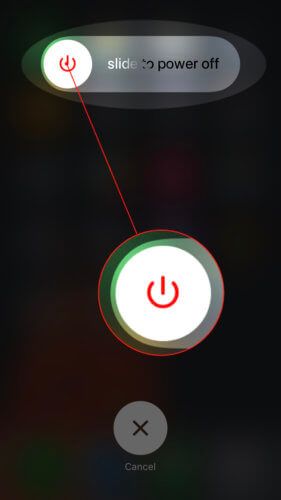
Kahjuks pole Apple sellest kaugeltki palju abi. Kui puudutate Süsteem , ei leia te kasulikku teavet.
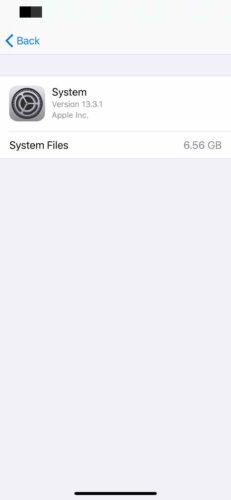
Kuidas eemaldada süsteem iPhone'i salvestusruumist
Esimene asi, mida teha, kui süsteem võtab palju salvestusruumi, on iPhone'i taaskäivitamine. Kui te iPhone'i pikema aja vältel välja ei lülita, on süsteemifailide jaoks lihtne üles ehitada ja hõivata palju salvestusruumi.
Seadme taaskäivitamiseks tehke järgmist.
- iPhone X või uuem ja ilma kodunuputa iPadid : Hoidke küljenuppu ja mõlemat helitugevuse nuppu all, kuni ekraanile ilmub teade „slide to power off”. Pühkige punast ja valget toiteikooni vasakult paremale.
- iPhone 8 või vanem ja kodunupuga iPadid : Hoidke toitenuppu all, kuni ekraanile ilmub teade „libistage toide välja”. Seadme väljalülitamiseks libistage toiteikooni vasakult paremale.
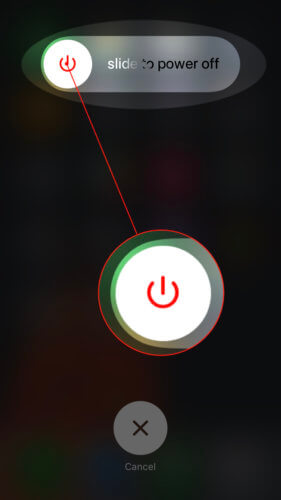
Optimeerige Apple Music Storage
Teine trikk, mis on aidanud paljudel inimestel süsteemi salvestusruumi tühjendada, on muusika optimeerimise allalaadimise sisselülitamine.
ei saa iphone 5s taastada
Avage Seaded ja puudutage Muusika -> Optimeeri salvestusruum . Lülitage kõrval olev lüliti sisse Optimeeri salvestusruum ja valige Puudub jaotises Minimaalne ladustamine.
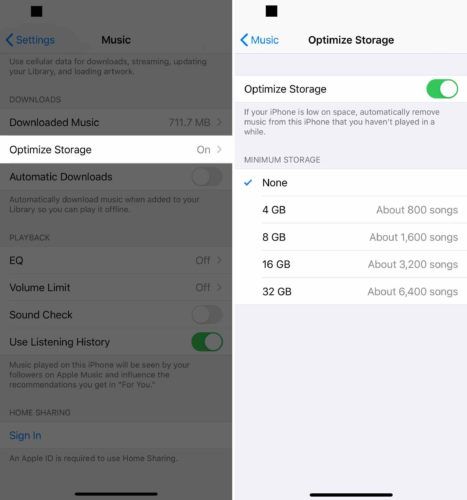
Järgige Apple'i hoiustamise soovitusi
Apple pakub mõnda suurepärast salvestussoovitust iPhone -> Üldine -> iPhone'i salvestusruum . Need sobivad suurepäraselt teie iPhone'i salvestusruumi säästmiseks ja võivad aidata süsteemi salvestusruumi puhastada.
Puudutage valikut Näita kõike et näha kõiki Apple'i salvestussoovitusi. Puudutage valikut Luba või Tühi soovituste kõrval, mille soovite sisse lülitada. Apple soovitab üle vaadata ka suured failid, nagu videod, panoraamid ja Live Photos, mis võivad võtta palju salvestusruumi.
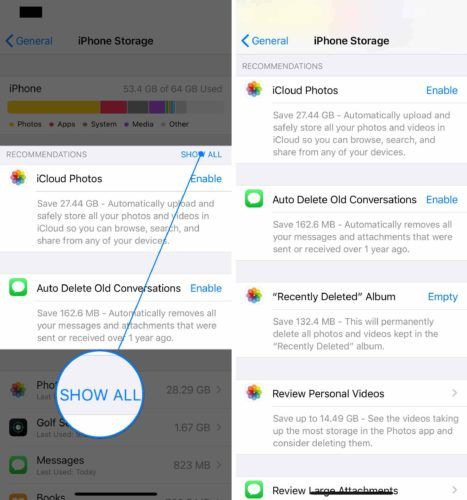
Kustutage kogu sisu ja seaded
Kui iPhone'i süsteemi salvestusprobleem püsib, soovitame kustutada kogu oma iPhone'i sisu ja sätted. See lähtestamine kustutab teie iPhone'is kõik - teie fotod, kontaktid, laulud, kohandatud seaded ja palju muud. Samuti peaks see puhastama süsteemifailid, mis võtavad ruumi.
Enne selle lähtestamist on oluline salvestada iPhone'i andmete varukoopia . Vastasel juhul kaotate oma fotod, kontaktid, taustpildi ja kõik muu!
Mida teha, kui teie iPhone'i ekraan on must
Vaadake meie teisi artikleid, kuidas seda teha varundage oma iPhone iTunes'i või iCloud .
Kui olete oma iPhone'i varundanud, avage Seaded . Puudutage valikut Üldine -> Lähtesta -> Kustuta kogu sisu ja sätted oma iPhone'i lähtestamiseks.
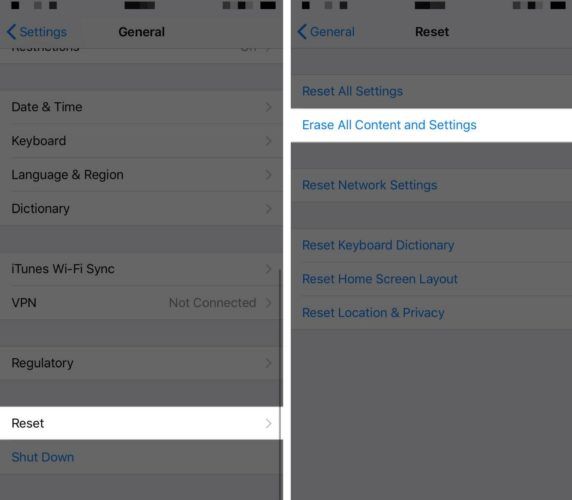
Võitle süsteemiga!
Olete oma iPhone'i parandanud ja osa sellest iPhone'i süsteemi salvestusruumist kõrvaldanud. Jagage seda artiklit kindlasti sotsiaalmeedias, et õpetada oma perele, sõpradele ja jälgijatele, kuidas nad saavad ka iPhone'i salvestusruumi säästa. Jätke allpool kommentaar ja andke meile teada, kui palju salvestusruumi vabastasite!